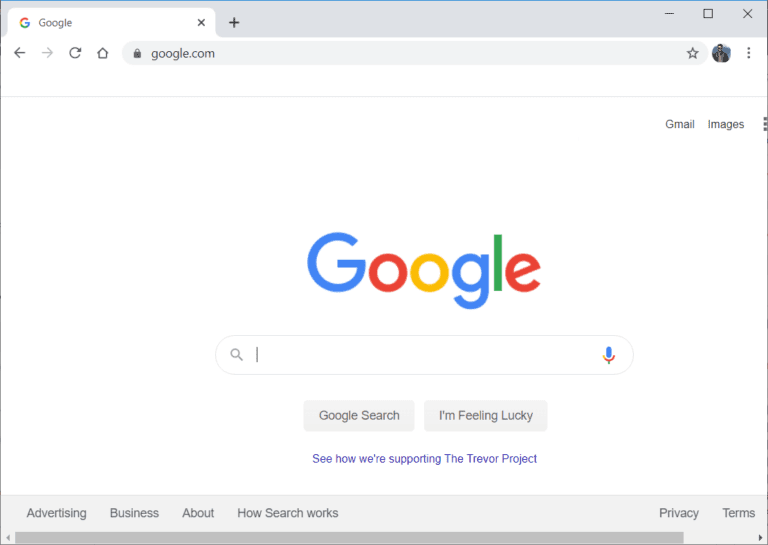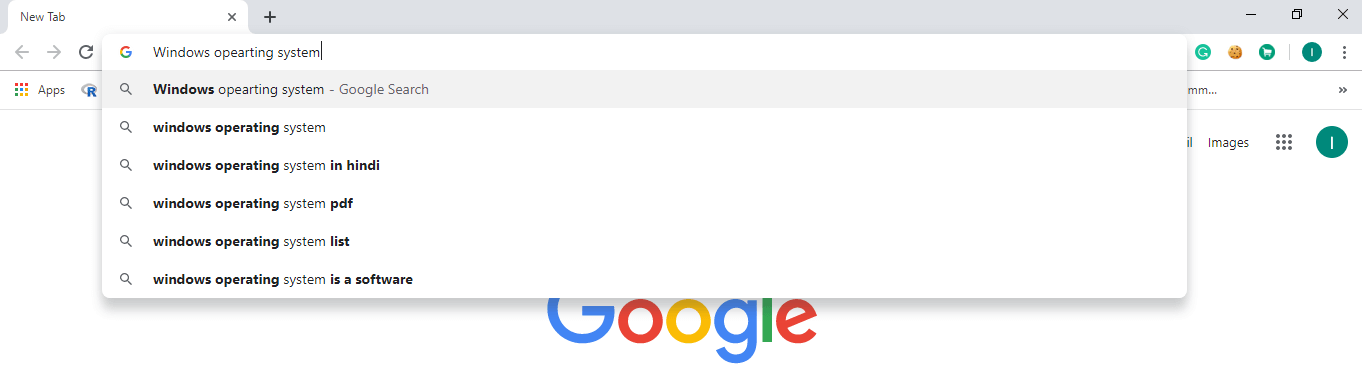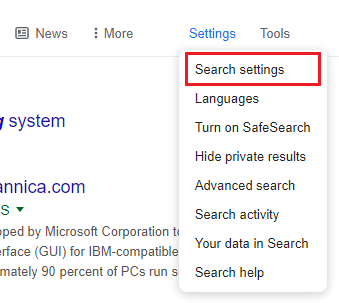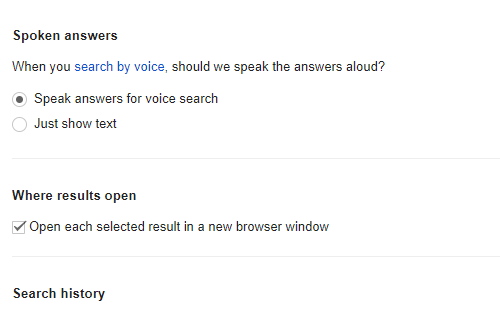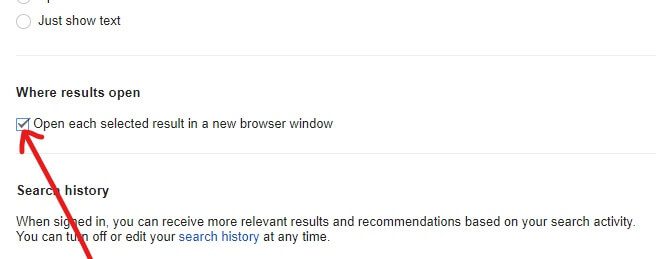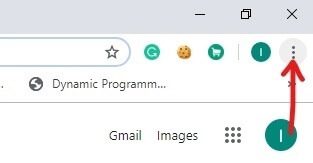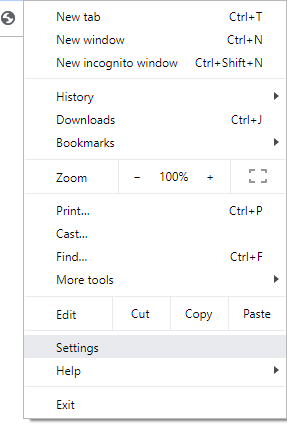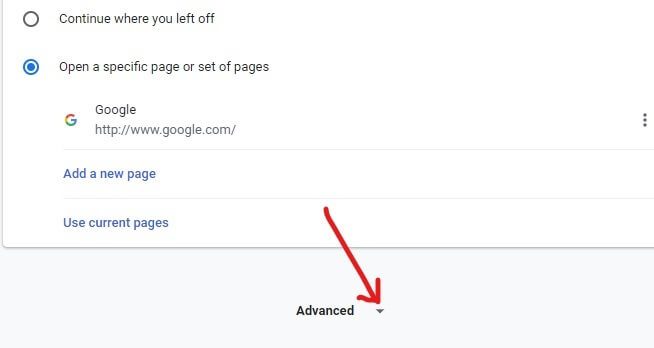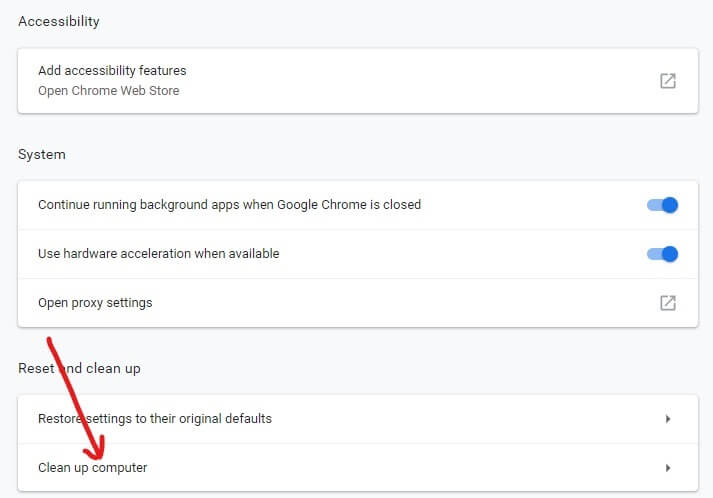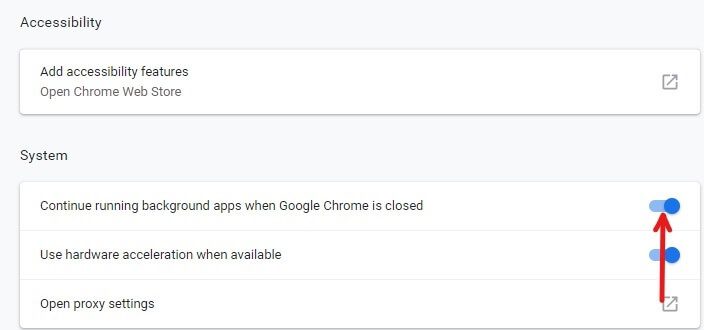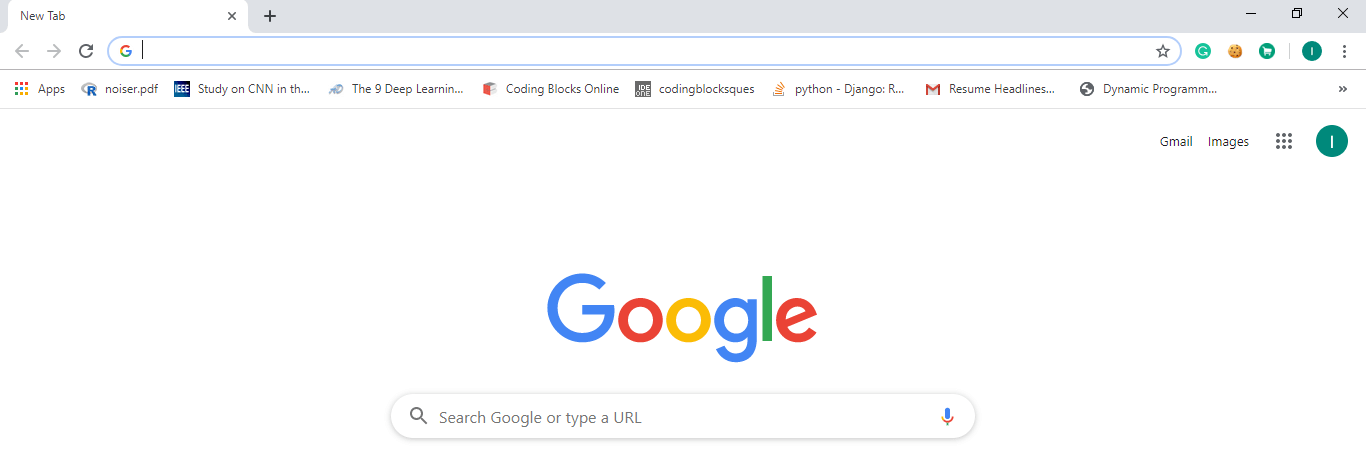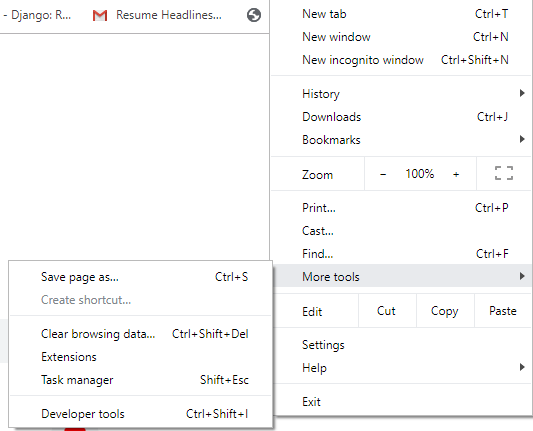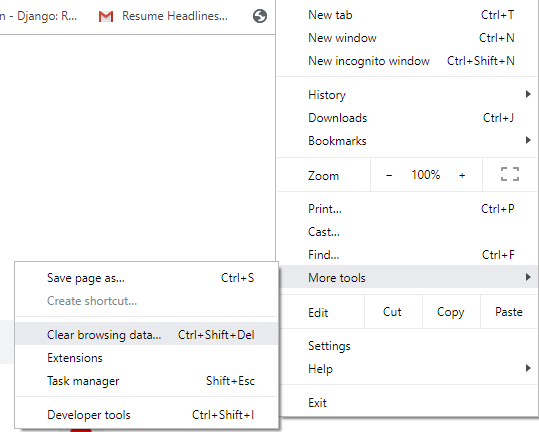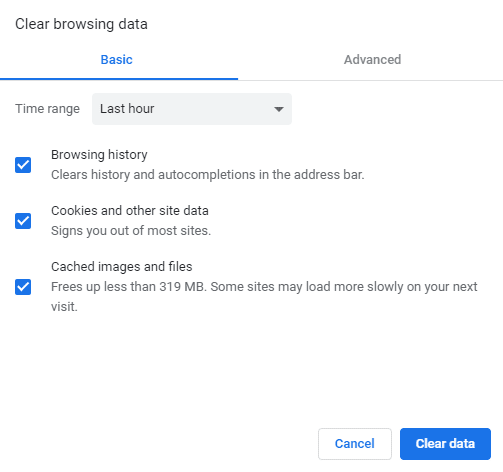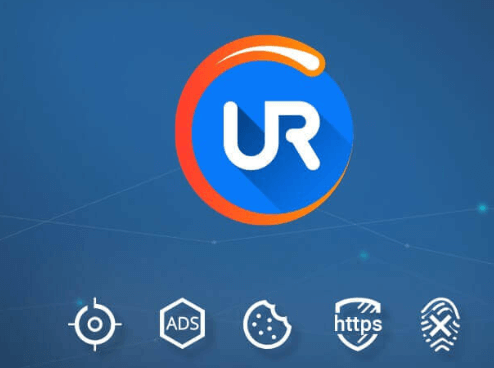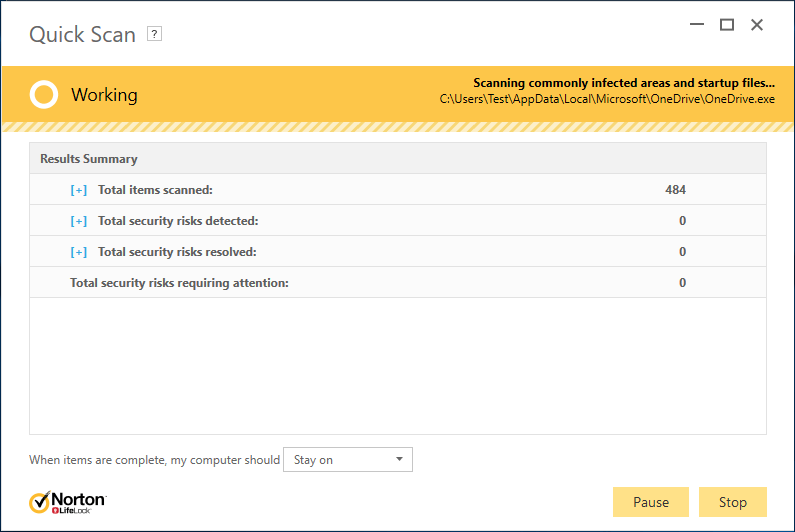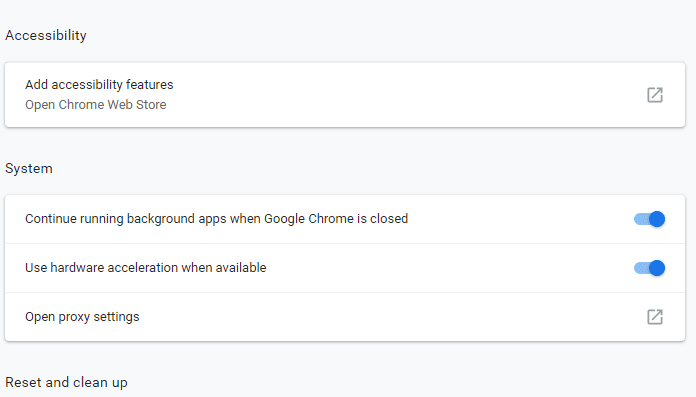Chrome Hatası Düzeltme Yeni sekmeler otomatik olarak açılmaya devam ediyor
Google Chrome, Firefox ve Internet Explorer gibi birçok web tarayıcısı arasında Chrome en çok kullanılan tarayıcıdır. Google tarafından yayınlanan, geliştirilen ve bakımı yapılan çok platformlu bir web tarayıcısıdır. Ücretsiz olarak indirilebilir ve kullanılabilir. Windows, Linux, iOS ve Android gibi tüm büyük platformlar Google Chrome'u destekler. Bir web uygulama platformu olarak çalıştığı için Chrome OS'un ana bileşenidir. Chrome kaynak kodu hiçbir kişisel kullanım için mevcut değildir.
Google Chrome, mükemmel performans, eklenti desteği, kullanımı kolay arayüz, hız ve daha fazlası gibi özellikleri nedeniyle birçok kullanıcı için ilk tercihtir.
Bununla birlikte, bu özelliklerin yanı sıra Google Chrome, virüs saldırıları, çökmeler, boşta kalma ve çok daha fazlası gibi diğer tarayıcılar gibi bazı hatalarla da karşılaşmaktadır.
Ayrıca, başka bir sorun, bazen Google Chrome'un yeni sekmeleri otomatik olarak açmaya devam etmesidir. Bu sorun nedeniyle, bilgisayarı yavaşlatan ve tarama etkinliklerini kısıtlayan yeni istenmeyen sekmeler açılmaya devam eder.
Bu sorunun arkasındaki bazı yaygın nedenler şunlardır:
- Bazı kötü amaçlı yazılımlar veya virüsler bilgisayarınıza girmiş ve Google Chrome'u bu rastgele yeni sekmeleri açmaya zorlamış olabilir.
- Google Chrome bozuk veya kurulumu bozuk olabilir ve bu soruna neden olabilir.
- Eklediğiniz bazı Google Chrome uzantıları arka planda çalışıyor olabilir ve arıza nedeniyle Chrome otomatik olarak yeni sekmeler açar.
- Chrome’un arama ayarlarında her yeni arama için yeni bir sekme açma seçeneğini seçmiş olabilirsiniz.
Chrome tarayıcınız da aynı sorunu yaşıyorsa ve otomatik olarak yeni sekmeler açmaya devam ediyorsa endişelenmeyin, çünkü bu sorunu çözmenin birçok yolu vardır.
Chrome düzeltmesi yeni sekmeleri otomatik olarak açmaya devam ediyor
İstenmeyen yeni sekmeler açmak, göz atma deneyiminin azalmasıyla birlikte bilgisayarınızı otomatik olarak yavaşlattığından, bu sorunu çözmeniz gerekir. Yukarıdaki sorunun giderilebileceği birçok yoldan bazıları şunlardır.
1. Arama ayarlarını yapılandırın
Her yeni arama için yeni bir sekme açılırsa, arama ayarlarında bir sorun olabilir. Dolayısıyla, Chrome'daki arama ayarlarını düzelterek sorununuz düzeltilebilir.
Arama ayarlarını değiştirmek veya düzeltmek için aşağıdaki adımları izleyin.
1. Aç Google Chrome Görev çubuğundan veya masaüstünden.
2. Arama çubuğuna bir şey yazın ve tuşuna basın. Keşfet.
3. Bir seçeneği tıklayın Ayarlar Sonuçlar sayfasının hemen üstünde.
4. Görünecek Bırakma listesi.
5. Tıklayın Arama ayarları.
6. Aşağı kaydırın ve Ayarlar Sonuçlar nerede açılıyor?
7. Her bir sonucu yeni bir tarayıcı penceresinde açmak için yanındaki kutunun işaretini kaldırın.
8. düğmesini tıklayın Kaydet.
Yukarıdaki adımları tamamladıktan sonra Chrome, belirtilmedikçe artık her bir arama sonucunu aynı sekmede açacaktır.
2. Arka plan uygulamalarını devre dışı bırakın
Chrome, arka planda çalışan ve Chrome çalışmadığında bile yararlı bilgiler sağlayan birçok uzantıyı ve uygulamayı destekler. Bu, web tarayıcısını çalıştırmadan bile zaman zaman bildirim alacağınız için Chrome'da harika bir özelliktir. Ancak bazen bu arka plan uygulamaları ve uzantıları, Chrome'un yeni sekmeleri otomatik olarak açmasına neden olur. Bu nedenle, yalnızca bu özelliği devre dışı bırakarak, sorununuz çözülmüş olabilir.
Arka plan uygulamalarını ve uzantılarını devre dışı bırakmak için şu adımları izleyin Adımlar.
1. Aç Google Chrome Görev çubuğundan veya Masaüstü.
2. Sağ üst köşedeki üç dikey noktayı tıklayın.
3. Listeden Ayarlar'a tıklayın.
4. Aşağı kaydırın ve bir düğmeye bir tıklama bulacaksınız gelişmiş (Gelişmiş).
5. İçinde Gelişmiş seçenek Ara Sistem.
6. Aşağıda, yanındaki düğmeyi kapatarak Google Chrome kapatıldığında çalışan arka plan uygulamalarını devre dışı bırakın.
Yukarıdaki adımları tamamladıktan sonra, arka plan uygulamaları ve uzantılar devre dışı bırakılır ve sorununuz artık çözülebilir.
3. Çerezleri temizle
Temel olarak, çerezler Chrome'u kullanarak açtığınız web siteleri hakkındaki tüm bilgileri taşır. Bazen, bu çerezler yeni sekmelerin otomatik olarak açılmasında soruna yol açabilecek kötü amaçlı komut dosyaları içerebilir. Bu çerezler varsayılan olarak etkindir. Bu nedenle, bu çerezleri temizleyerek sorununuz çözülmüş olabilir.
Çerezleri temizlemek için aşağıdakileri uygulayın Adımlar.
1. Aç Google Chrome Ya Görev Çubuğu أو Masaüstü.
2. Tıklayın Dikey noktalar Üçü sağ üst köşede.
3. Tıklayın Ek araçlar seçeneği.
4. Seçin Tarama verilerini temizle.
5. Görünecektir Aşağıdaki iletişim kutusu.
6. Çerezler ve diğer site verilerinin yanındaki kutunun işaretli olduğundan emin olun ve ardından Temizle'yi tıklayın. ا٠“بيا٠† ات.
Yukarıdaki adımları tamamladıktan sonra, tüm çerezler silinecek ve sorununuz artık çözülebilir.
4. UR Tarayıcısını Deneyin
Yukarıdaki yöntemlerden hiçbiri sorununuzu çözmezse, işte kalıcı bir çözüm. Chrome kullanmak yerine UR Tarayıcısını deneyin. Yeni sekmeler açmak gibi şeyler UR tarayıcısında otomatik olarak gerçekleşmez.
UR tarayıcısı Chrome'dan ve bu tür tarayıcılardan çok farklı değildir, ancak tamamen gizlilik, kullanım kolaylığı ve güvenlikle ilgilidir. Suistimal şansı çok daha düşüktür ve çok az kaynak gerektirmez ve kullanıcılarını güvenli ve anonim tutar.
5. Chrome'u yeniden yükleyin
Yukarıda belirtildiği gibi, Chrome yüklemeniz bozuksa, yeni istenmeyen sekmeler açılmaya devam eder ve yukarıdaki yöntemlerden hiçbiri hiçbir şey yapamaz. Bu nedenle, bu sorunu tamamen çözmek için Chrome'u yeniden yükleyin. Bunun için aşağıdaki gibi bir kaldırma programı kullanabilirsiniz Revo Kaldırıcı.
Kaldırıcı, sorunun gelecekte tekrar ortaya çıkmasını engelleyen tüm gereksiz dosyaları sistemden kaldırır. Ancak kaldırmadan önce, bunu yaptığınızda tüm tarama verilerinizin, yer imlerinizin ve kayıtlı Ayarlar'ın da kaldırılacağını unutmayın. Diğer şeyler tekrar geri yüklenebilse de, yer imleri için aynı şey zordur. Bu nedenle, kaybetmek istemediğiniz önemli yer imlerinizi düzenlemek için aşağıdaki yer imi yöneticilerinden herhangi birini kullanabilirsiniz.
Windows için en iyi 5 yer işareti yöneticisi:
- Dewey Bookmarks (Bir Chrome uzantısı)
- Cep
- Dragdis
- Evernote
- Chrome Yer İmleri Yöneticisi
Bu nedenle, önemli Chrome yer işaretlerini düzenlemek için yukarıda listelenen araçlardan birini kullanın.
6. Bilgisayarınızda kötü amaçlı yazılım olup olmadığını kontrol edin
Bilgisayar sisteminize kötü amaçlı yazılım veya virüs bulaşmışsa, Chrome istenmeyen sekmeleri otomatik olarak açmaya başlayabilir. Bunu önlemek için, kötü amaçlı yazılımları Windows 10'dan kaldıracak iyi ve etkili bir antivirüs ile tam bir sistem taraması önerilir.
Hangi virüsten koruma aracının en iyi olduğunu bilmiyorsanız, Bitdefender'a gidin. Çoğu kullanıcı için yaygın olarak kullanılan antivirüs araçlarından biridir. Herhangi bir virüs veya kötü amaçlı yazılımın sisteminize saldırmasını önlemek için başka Chrome güvenlik uzantıları da yükleyebilirsiniz. Örneğin, Avast Online, Blur, SiteJabber, Ghostery vb.
7. Chrome'dan kötü amaçlı yazılım olup olmadığını kontrol edin
Yeni sekmeleri yalnızca Chrome'da otomatik olarak açma konusunda sorun yaşıyorsanız kötü amaçlı yazılımların Chrome'a özgü olma olasılığı vardır. Bazen en yüksek puan alan antivirüs aracı bu kötü amaçlı yazılımı dünyadan çıkar çünkü Google Chrome için optimize edilmiş küçük bir komut dosyasıdır.
Bununla birlikte, Chrome'un her kötü amaçlı yazılım için kendi çözümü vardır. Chrome'da kötü amaçlı yazılım olup olmadığını kontrol etmek ve kaldırmak için aşağıdaki adımları izleyin.
1. Görev çubuğundan veya masaüstünden Chrome'u açın.
2. Sağ üst köşedeki üç dikey noktayı tıklayın.
3. Listeden Ayarlar'a tıklayın.
4. Aşağı kaydırın ve Gelişmiş'i tıklayın.
5. Sıfırla ve Temizle bölümüne gidin ve Bilgisayar Temizleme'yi tıklatın.
6. Şimdi “Ara” yı tıklayın ve ekrandaki talimatları izleyin.
Chrome kötü amaçlı yazılımları / kötü amaçlı yazılımları sisteminizden bulur ve kaldırır.
8. Chrome'u varsayılana sıfırlayın
Chrome'un yeni istenmeyen sekmeleri açma sorununu otomatik olarak çözmenin başka bir yolu, Chrome'u varsayılana sıfırlamaktır. Ama merak etmeyin. Google Hesabınızı Google Chrome'da oturum açmak için kullandıysanız, her şeyi tekrar depolarsınız.
Chrome'u sıfırlamak için aşağıdaki adımları izleyin.
1. Görev çubuğundan veya masaüstünden Chrome'u açın.
2. Sağ üst köşedeki üç dikey noktayı tıklayın.
3. Listeden Ayarlar'a tıklayın.
4. Aşağı kaydırın ve Gelişmiş'i tıklayın.
5. Sıfırlama ve Temizleme bölümüne gidin ve Ayarları Sıfırla'ya tıklayın.
6. Onaylamak için Sıfırla düğmesine tıklayın.
Chrome'un varsayılana sıfırlanması birkaç dakika alacağından bir süre bekleyin. İşiniz bittiğinde, Google hesabınızla oturum açın; sorun çözülebilir.
Umarız, yukarıda belirtilen yöntemlerden herhangi biri ile Chrome'un yeni sekmeler açma sorunu otomatik olarak düzeltilebilir.